
බොහෝ පරිශීලකයින් සඳහා, දෘඩ තැටියේ ගබඩා කර ඇති දත්ත උපාංගයට වඩා බොහෝ වැදගත් ය. උපාංගය අසාර්ථක හෝ නියාමනය නොකළ ආකෘතිගත කර ඇත්නම්, විශේෂ මෘදුකාංගයක් භාවිතා කරමින් ඔබට (ලේඛන, ඡායාරූප, වීඩියෝ) වෙතින් වැදගත් තොරතුරු (ලේඛන, ඡායාරූප, වීඩියෝ) වලින් ඉවත් කළ හැකිය.
වීඩියෝ උපදෙස්
හානියට පත් HDD වෙතින් දත්ත ප්රතිස්ථාපනය කිරීමේ ක්රම
දත්ත නැවත ලබා ගැනීම සඳහා, ඔබට හදිසි පූරණය වන ෆ්ලෑෂ් ඩ්රයිව් භාවිතා කළ හැකිය, නැතහොත් දෝෂ සහිත HDD වෙනත් පරිගණකයකට සම්බන්ධ කරන්න. පොදුවේ ගත් කල, ක්රම ඒවායේ කාර්යක්ෂමතාව වෙනස් නොවන නමුත් විවිධ අවස්ථාවන්හිදී භාවිතා කිරීමට සුදුසු නොවේ. ඊළඟට, හානියට පත් දෘඩ තැටියකින් දත්ත යථා තත්වයට පත් කරන්නේ කෙසේදැයි අපි සොයා බලමු.
වැඩසටහන වැඩ අවසන් වූ වහාම, ලිපිගොනු භාවිතයට ගැනීමට නිදහස ලබා ගත හැකි අතර, USB මාධ්යයට ඉහළින් ලිවිය හැකිය. අනෙකුත් සමාන මෘදුකාංග මෙන් නොව, සාර් විසින් පෙර නාමාවලි ව්යුහය පවත්වා ගනිමින් සියලු දත්ත ප්රතිස්ථාපනය කරයි.
ක්රමය 2: ඉසස් දත්ත ප්රතිසාධන විශාරද
Easues දත්ත ප්රතිසාධන විශාරද වැඩසටහනේ නඩුපත අනුවාදය නිල වෙබ් අඩවියෙන් නොමිලේ බාගත හැකිය. හානියට පත් HDD සහ ඔවුන්ගේ පසුකාලීන වෙනත් මාධ්යවලට හෝ ෆ්ලෑෂ් ඩ්රයිව්වරුන්ගෙන් පසුව ඔවුන්ගේ පසුකාලීනව නැවත ලිවීමෙන් ඇති දත්ත අයකර ගැනීම සඳහා නිෂ්පාදිතය සුදුසු වේ. පටිපාටිය:
- ලිපිගොනු යථා තත්වයට පත් කිරීම සඳහා සැලසුම් කර ඇති පරිගණකයකට වැඩසටහන ස්ථාපනය කරන්න. දත්ත අලාභය වළක්වා ගැනීම සඳහා, හානියට පත් තැටියක ආසස් දත්ත ප්රතිසාධන විශාරද පැටවීම නොකරන්න.
- දෝෂ සහිත HDD හි ගොනු සෙවීමට ස්ථානයක් තෝරන්න. ස්ථිතික තැටියකින් තොරතුරු ප්රතිස්ථාපනය කිරීමට ඔබට අවශ්ය නම්, වැඩසටහනේ ඉහළින්ම ලැයිස්තුවෙන් එය තෝරන්න.
- විකල්පයක් ලෙස, ඔබට නාමාවලියට නිශ්චිත මාවතක් ඇතුළත් කළ හැකිය. මෙය සිදු කිරීම සඳහා, "ස්ථානයක්" මත ක්ලික් කර "ස්ථානයක් නියම කරන්න" බ්ලොක් එක මත ක්ලික් කර අපේක්ෂිත ෆෝල්ඩරය තේරීමට "බ්රවුස්" බොත්තම භාවිතා කරන්න. ඊට පසු, "හරි" ක්ලික් කරන්න.
- හානියට පත් මාධ්යයක ලිපිගොනු සෙවීම ආරම්භ කිරීම සඳහා "ස්කෑන්" බොත්තම ක්ලික් කරන්න.
- වැඩසටහනේ ප්රධාන පිටුවේ ප්රති Results ල ප්රදර්ශනය කෙරේ. ඔබට ආපසු යාමට අවශ්ය ෆෝල්ඩර ඉදිරිපිට ඇති කොටුව සලකුණු කර "නැවත ලබා ගන්න" ක්ලික් කරන්න.
- සොයාගත් තොරතුරු සඳහා ෆෝල්ඩරයක් සෑදීමට ඔබ අදහස් කරන පරිගණකයේ ඇති ස්ථානය සඳහන් කර "හරි" ක්ලික් කරන්න.



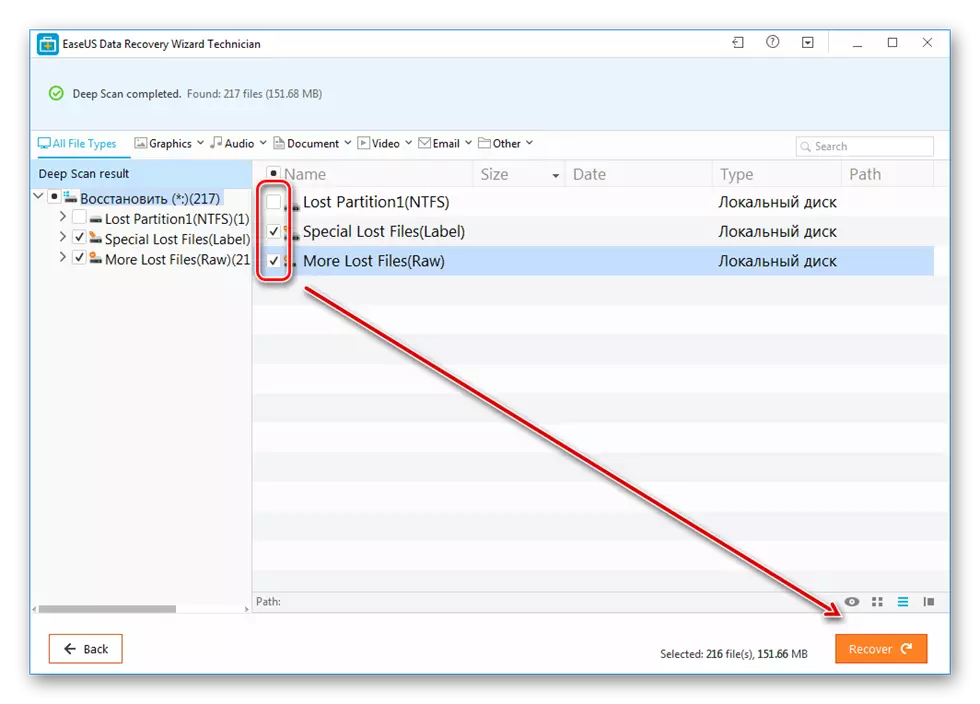
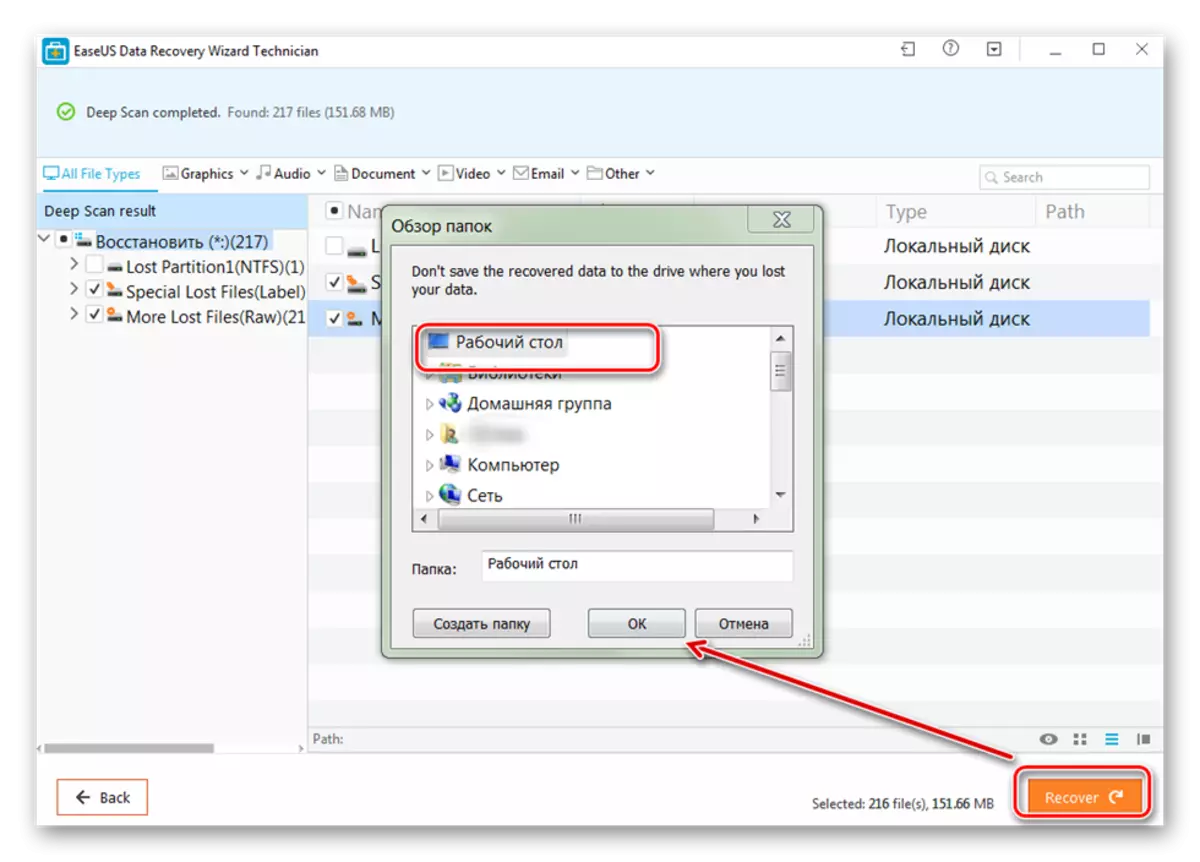
ඔබට අයකර ගත් ලිපිගොනු පරිගණකයට පමණක් නොව සම්බන්ධිත ඉවත් කළ හැකි මාධ්යයට ද ඉතිරි කර ගත හැකිය. ඊට පසු, ඔබට ඕනෑම වේලාවක ඔවුන් වෙත ප්රවේශ විය හැකිය.
ක්රමය 3: R-Studio
හානියට පත් මාධ්යයකින් (ෆ්ලෑෂ් ඩ්රයිව්, එස්ඩී කාඩ්, දෘ hard තැටි) වෙතින් තොරතුරු අයකර ගැනීම සඳහා R-Statiment සුදුසු වේ. වැඩසටහන වෘත්තීය වර්ගය ගැන සඳහන් කරන අතර වින්ඩෝස් මෙහෙයුම් පද්ධතිය සමඟ පරිගණක සඳහා භාවිතා කළ හැකිය. වැඩ සඳහා උපදෙස්:
- ඔබේ පරිගණකයේ R-Story බාගත කර ස්ථාපනය කරන්න. වැඩ නොකරන HDD හෝ වෙනත් මාධ්ය තොරතුරු සම්බන්ධ කර වැඩසටහන ක්රියාත්මක කරන්න.
- ප්රධාන කවුළුවේ ආර්-ස්ටුඩියෝ තුළ, අපේක්ෂිත උපාංගය සහ මෙවලම් තීරුවේ සහ මෙවලම් තීරුවේ ක්ලික් කරන්න, ස්කෑන් ක්ලික් කරන්න.
- අමතර කවුළුවක් දිස්වනු ඇත. ඔබට තැටියේ නිශ්චිත අංශයක් පරීක්ෂා කිරීමට අවශ්ය නම් ස්කෑන් ප්රදේශය තෝරන්න. මීට අමතරව, අපේක්ෂිත ස්කෑන් වර්ගය (සරල සවිස්තරාත්මක, වේගවත්) සඳහන් කරන්න. ඊට පසු, "ස්කෑන්" බොත්තම ක්ලික් කරන්න.
- වැඩසටහන් තොරතුරු වල දකුණු පැත්තේ තොරතුරු පෙන්වනු ඇත. මෙහිදී ඔබට ප්රගතිය සහ දළ වශයෙන් ඉතිරි කාලය අනුගමනය කළ හැකිය.
- ස්කෑනිං සම්පුර්ණ කරන විට, R-Studio හි වම් පැත්තේ, විශ්ලේෂණය කරන ලද තැටියට, අතිරේක කොටස් දිස්වනු ඇත. "හඳුනාගත්" සෙල්ලිපිය යනු වැඩසටහන සොයා ගැනීමට සමත් වූ බවයි.
- සොයාගත් ලේඛනවල අන්තර්ගතය බැලීමට කොටස මත ක්ලික් කරන්න.
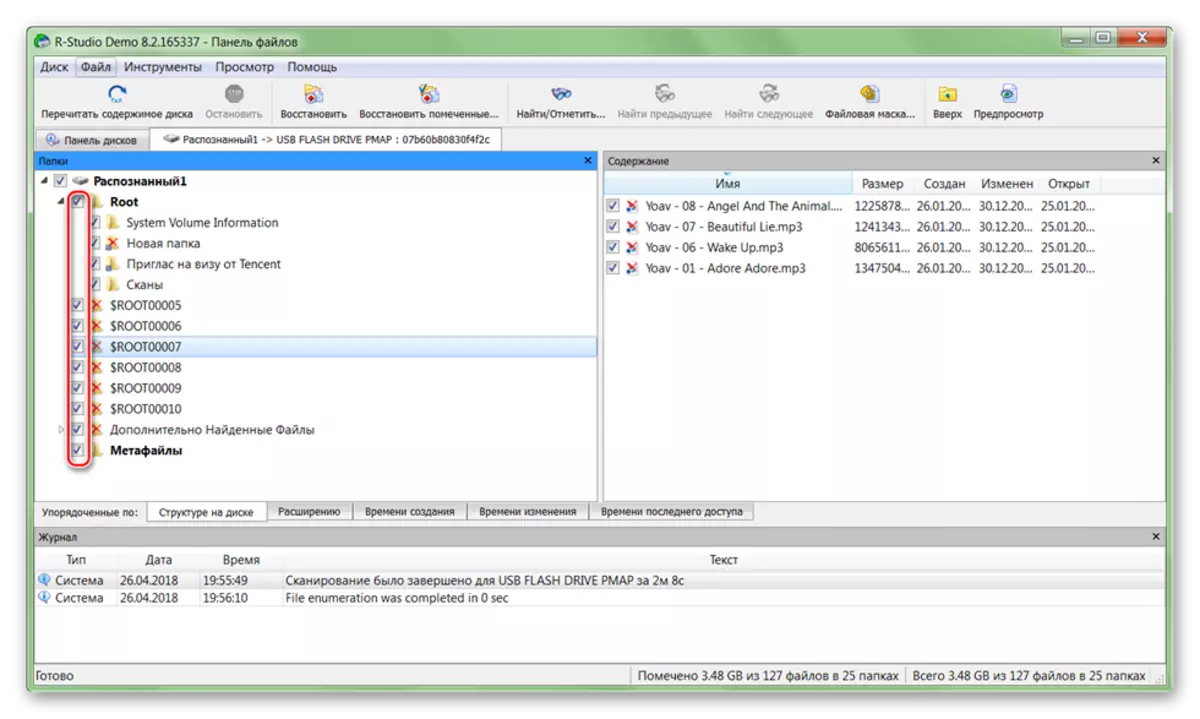
අවශ්ය ලිපිගොනු ක්ලික් කරන්න සහ ගොනු මෙනුවේ ක්ලික් කරන්න, "සලකුණු කර ඇති නැවත ලබා ගන්න" තෝරන්න.
- ඔබ සොයාගත් ලිපිගොනු පිටපතක් සෑදීමට සැලසුම් කරන ෆෝල්ඩරයට මාර්ගය සඳහන් කර පිටපත් කිරීම ආරම්භ කිරීමට "ඔව්" ක්ලික් කරන්න.
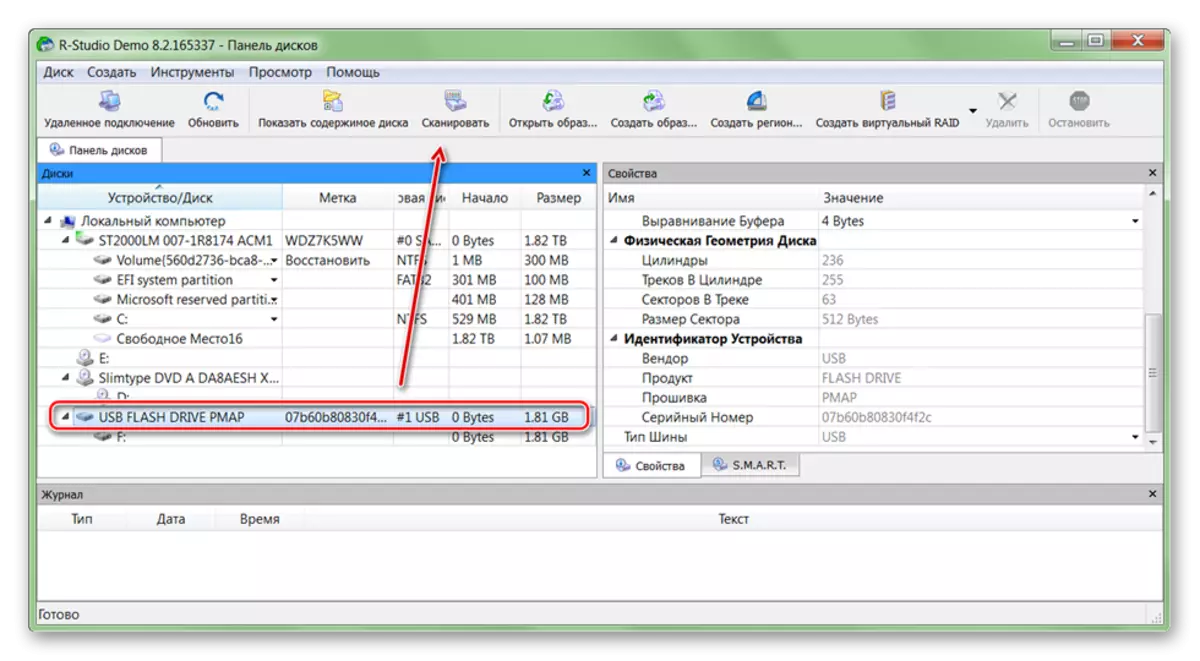
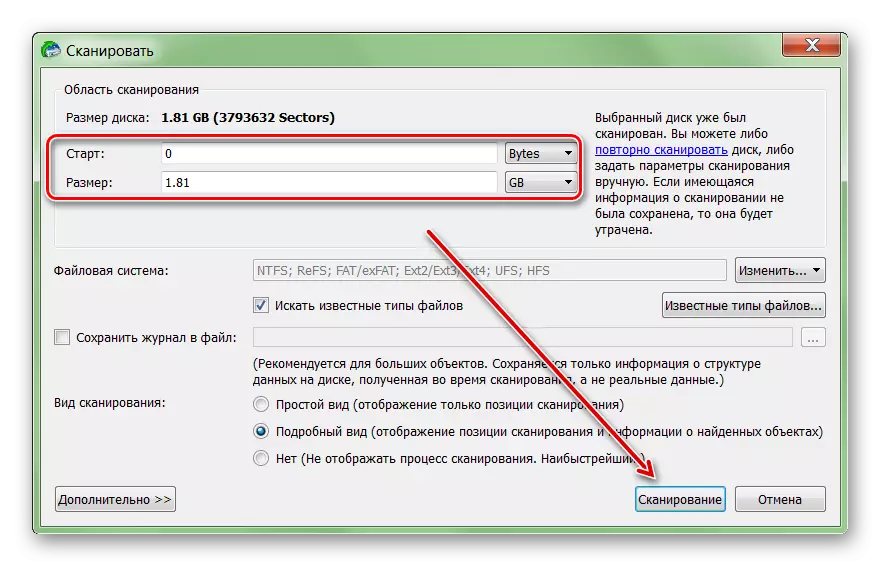
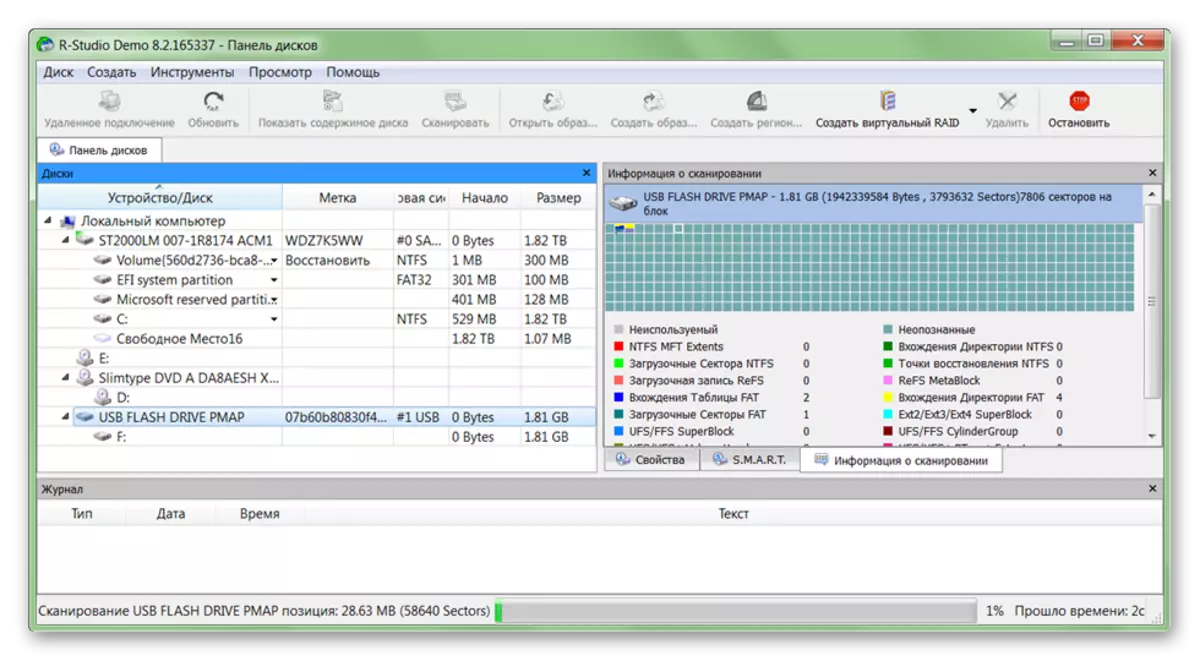
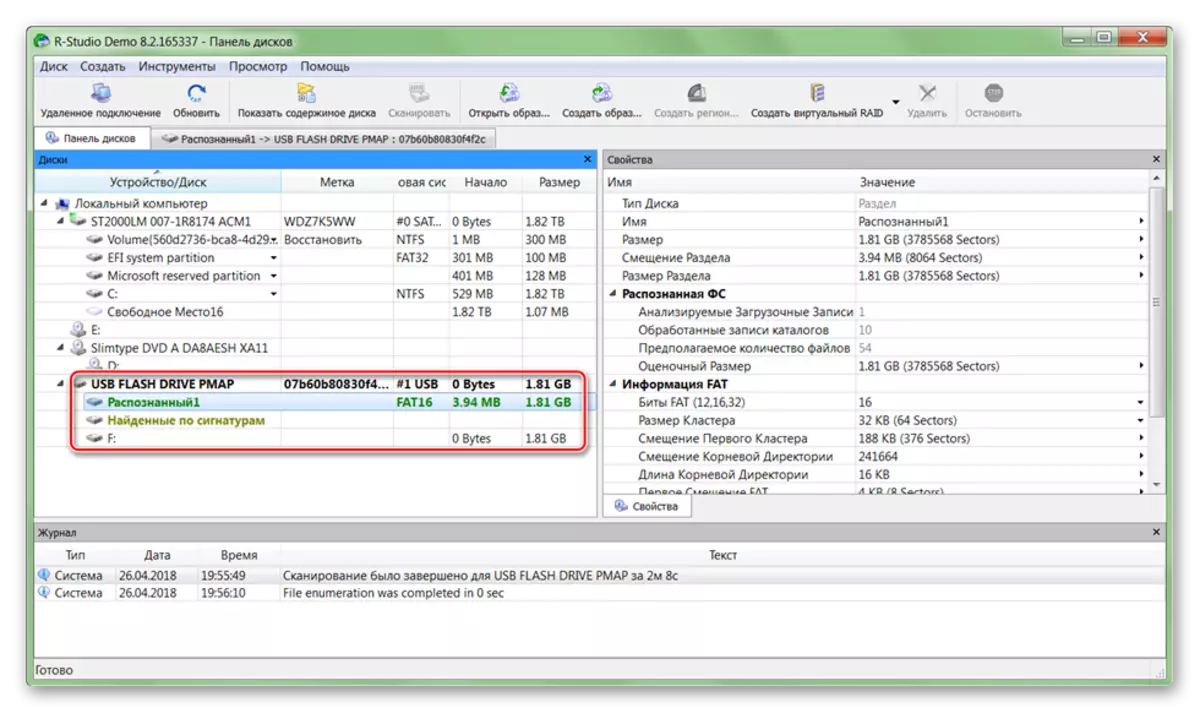
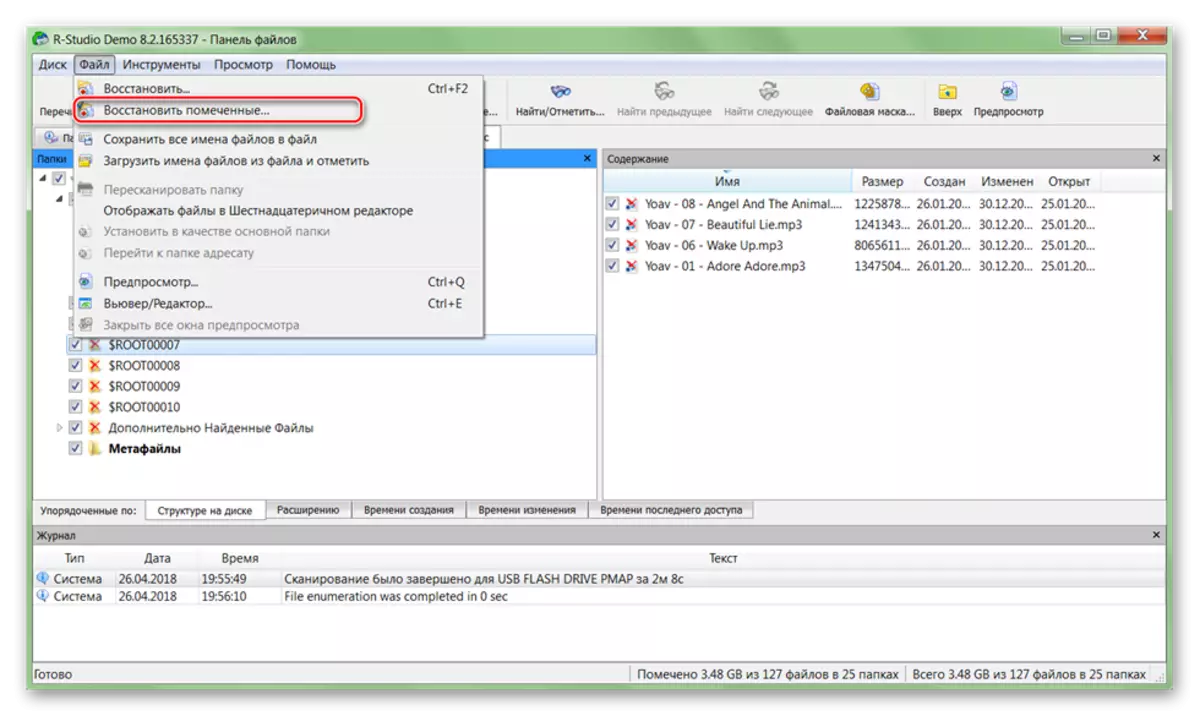
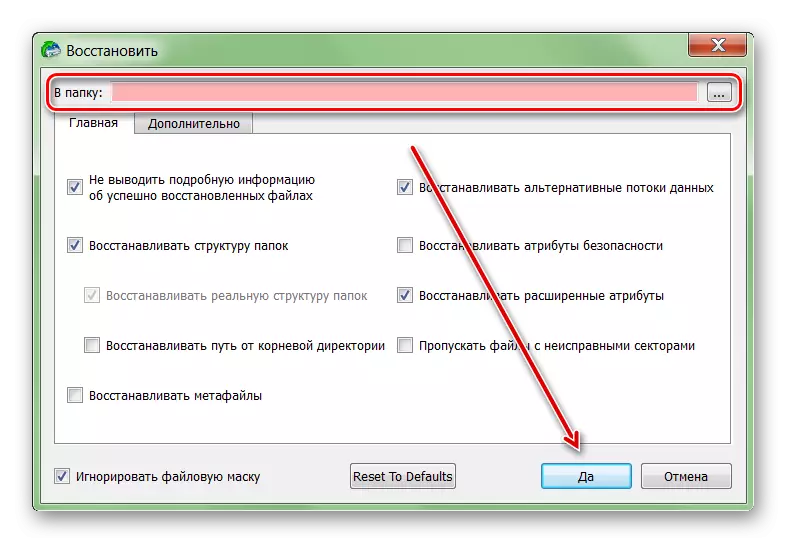
ඊට පසු, ලිපිගොනු නිදහසේ විවෘතව, වෙනත් තර්කනය තැටි සහ ඉවත් කළ හැකි මාධ්ය වෙත මාරු කළ හැකිය. HDD විශාල ප්රමාණයක් සැලසුම් කර ඇත්නම්, ක්රියාවලියට පැයකට වඩා ගත වේ.
දෘඩ තැටිය අසමත් වී ඇත්නම්, ඔබට තවමත් එයින් තොරතුරු ලබා ගත හැකිය. මෙය සිදු කිරීම සඳහා, විශේෂ මෘදුකාංගයක් භාවිතා කර සම්පූර්ණ පද්ධති පරිලෝකනය වියදම් කරන්න. දත්ත නැතිවීම වළක්වා ගැනීම සඳහා, සොයාගත් ලිපිගොනු දෝෂ සහිත HDD සඳහා සහ මේ සඳහා වෙනත් උපාංග භාවිතා කිරීමට උත්සාහ නොකරන්න.
